Знаешь ли ты, что твой Солнечная станция Sunology Или Бим Энергия передает радиоинформацию? Информация, которую можно использовать благодаря небольшой коробочке ОпенДТУ, способный сообщать очень полные данные для каждой отдельной панели в Jeedom, Home Assistant и т. д. спасибо протоколу MQTT! Мощность, эффективность, суточная производительность, температура и т. д. Я вам здесь все объясню!
Что такое ОпенДТУ?
Микроинверторы Hoymiles — это устройства, которые передают производственную информацию по радиочастоте в частоте 2,4 ГГц. Производитель также предлагает шлюз DTU способный читать эту информацию и который, подключенный к Интернету, отправляет ее в облако, чтобы сделать ее доступной пользователю.
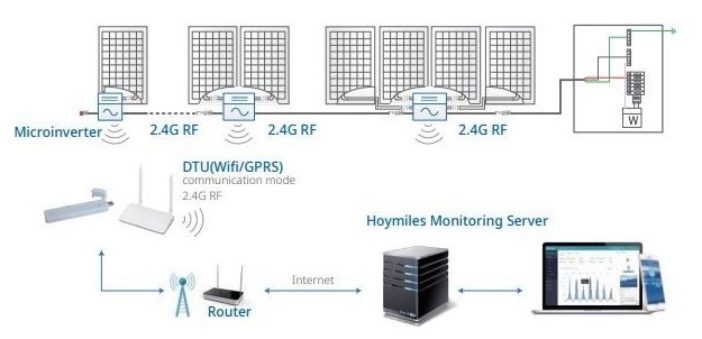
Хотя эта система очень практична, у нее есть два недостатка: стоимость и зависимость от облака.
После полного обратного проектирования для расшифровки этой информации группа разработчиков разработала программное обеспечение. ОпенДТУ, способный собирать и интерпретировать эту информацию благодаря коробке на базе программируемой карты ESP32 и карты NRF24L01+ для радиочасти.
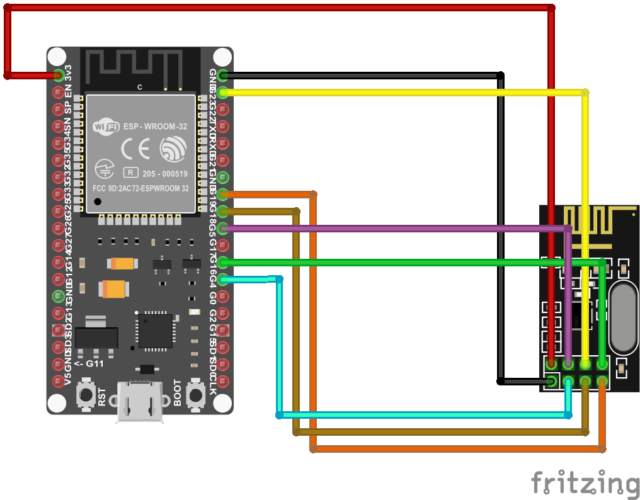
Для домашних мастеров все объяснено на странице проект OpenDTU. Если вы поклонник Arduino, ESP32 и т. д. Сборка не должна представлять особых проблем, а на странице проекта даже представлены модели корпусов, напечатанные на 3D-принтере, в которые можно разместить всю электронику.
Для других, ну, некоторые время от времени предлагают готовые сборки, как эта модель, которая у меня есть. заказал у Матье здесь (не стесняйтесь присоединиться к его раздор для получения дополнительной информации об этом).

Эта маленькая коробочка включает в себя все, что вам нужно, аккуратно помещенное в коробку, напечатанную на 3D-принтере.

У нас даже есть доступ к двум кнопкам управления ESP32 для перезагрузки, а также к визуализации светодиодного индикатора состояния, который позволяет нам проверить правильность приема информации.

Все это питается от блока питания micro USB, который входит в комплект поставки.

Для связи система просто использует соединение Wi-Fi, управляемое ESP32.

Для тех, кто не хочет заморачиваться или плохо знает эту область, это простое решение, которое отлично работает!
В эту коробку автоматически входит программное обеспечение OpenDTU, которое позволяет вам читать многие вещи:
Для каждого микроинвертора:
- Марка, модель и серийный номер
- Энергия, произведенная с момента установки
- Энергия, вырабатываемая в течение дня
- Мощность, производимая в настоящее время
- Выходной ток и напряжение
- Эффективность преобразования постоянного тока в переменный
Для каждой панели:
- Мощность постоянного тока, вырабатываемая панелями
- Интенсивность и напряжение
- Облучение
Чтение этой информации позволяет вам идеально контролировать ваши солнечные панели, отслеживать непредвиденные серые зоны, немедленно видеть влияние наклона и ориентации панели, сравнивать различные положения панелей друг с другом, отслеживать ее фактическую, ежедневную и совокупную выработку (Вт и кВтч) инвертором, помогать определять производственные потери из-за кабеля и т. д.
Но у этого программного обеспечения есть и особенно интересная функция: возможность отправлять информацию в систему домашней автоматизации через MQTT. Если Home Assistant явно заявлен в описании OpenDTU, то с Jeedom это тоже вполне возможно!
Настройка инверторов Beem и Sunology на OpenDTU
OpenDTU регулярно обновляется с добавлением функций или поддерживаемых моделей. Сегодня он совместим с инверторами. ХоймилесХМ-300, ХМ-350, ХМ-400, ХМ-600, ХМ-700, ХМ-800, ХМ-1000, ХМ-1200, ХМ-1500, Соленсо SOL-H400. Хорошей новостью является то, что HM-300, 350, 400 используются станциями Beem Energy и Sunology! Однако будьте осторожны:
- Beem Energy: на моей первой станции Beem, построенной почти два года назад, инвертор был марки AEConversion, поэтому несовместим. С другой стороны,Расширение Beem который я установил в прошлом году, использует HM-300, прекрасно поддерживаемый OpenDTU
- Sunology: производитель использует модели HM-350, HM-400 и Solenso H400. Нет проблем, все эти модели прекрасно поддерживаются OpenDTU!
Вам просто нужно будет узнать серийные номера каждого микроинвертора, которые указаны на небольшой этикетке на самом инверторе. Что касается инверторов Hoymiles, установленных на станциях Sunology, вам потребуется гаечный ключ, чтобы отвинтить инвертор от рамы, при этом серийный номер находится на стороне панели и поэтому не виден без демонтажа. Небольшая манипуляция, которую можно сделать за 5 минут.

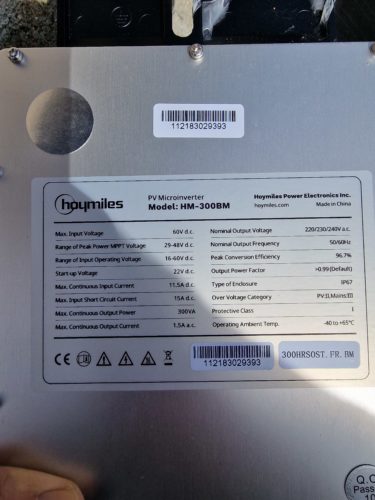
Чтобы начать настройку, вам, конечно, необходимо подключить OpenDTU к электрической розетке, не слишком далеко от инверторов, чтобы он мог собирать их информацию. Что ж, модель, которая у меня есть, весьма эффективна, поскольку она улавливает инверторы на расстоянии примерно пятнадцати метров, с внешней стеной из бетонных блоков и двумя стенами из плако, которые нужно пересечь.
Затем вам необходимо подключиться к созданной им сети Wi-Fi (точка-точка), которая будет называться OpenDTU-xxxx. Пароль в моем случае — openDTU42, его нужно настроить в соответствии с приобретенной/производимой вами моделью. Мы приходим на эту домашнюю страницу:
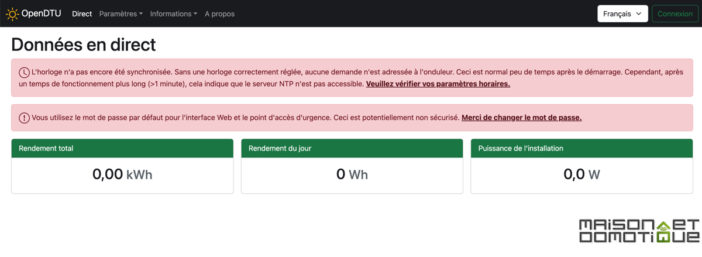
Мы идентифицируем себя в OpenDTU парой admin/openDTU42. Для начала вам необходимо синхронизировать системное время, зайдя в «Настройки» / «NTP» и нажав красную кнопку «Синхронизировать время» (при необходимости отрегулировав часовой пояс).
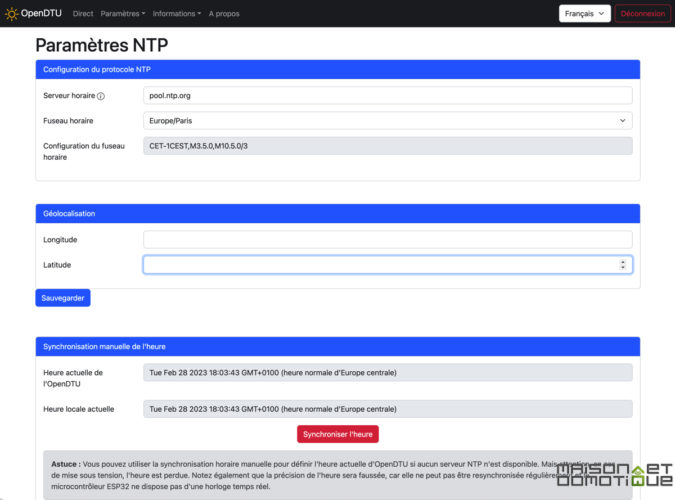
Теперь вы можете добавить свои инверторы, перейдя в «Настройки» / «Настройки инвертора». Просто введите серийный номер, указанный на каждом микроинверторе, и свяжите его с именем, чтобы его можно было узнать:
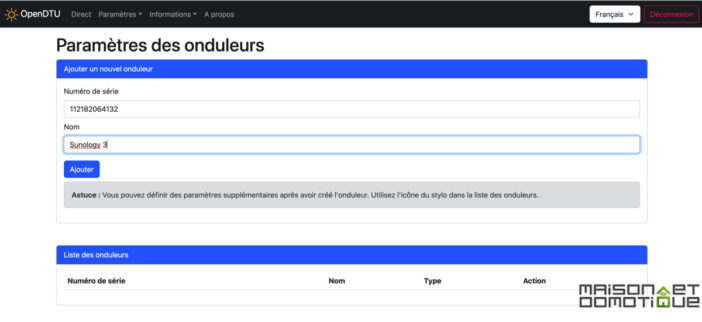
Проверяем и добавляем наш микроинвертор:
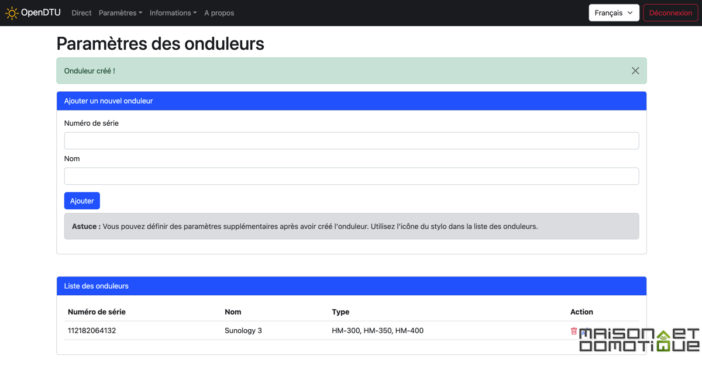
Таким образом, мы можем добавить все микроинверторы, которыми оснащены наши солнечные станции: да, одного OpenDTU достаточно, даже если у нас несколько солнечных станций! Им просто нужно находиться в пределах досягаемости радиоантенны. Здесь я ввел свои 3 панели Sunology, а также две свои Beem Energy. Как мы видим, к сожалению, мой первый комплект Beem не распознан (марка AAEConversion). Но это нормально для более свежего расширения:
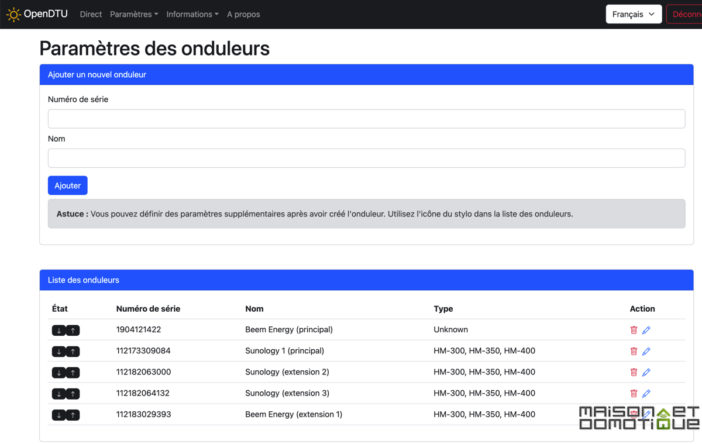
Затем мы начинаем мгновенно получать информацию от каждого инвертора, видимую на главной странице:
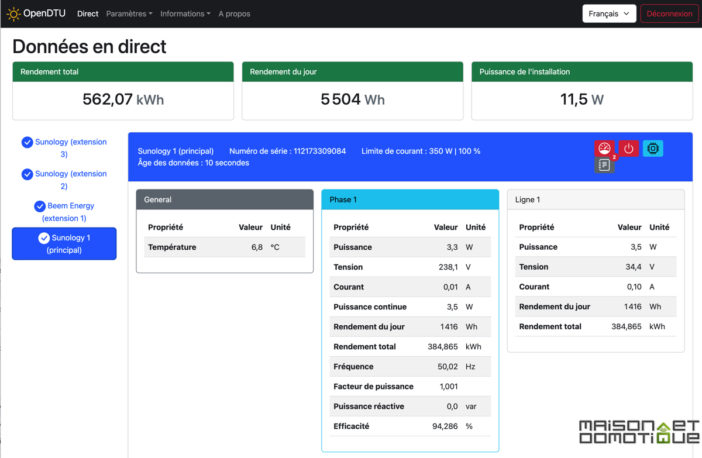
Как видите, информация очень полная!
После проверки операции мы можем изменить сеть Wi-Fi, чтобы OpenDTU подключался к нашей локальной сети и, таким образом, был доступен другим машинам или пользователям. Поэтому мы вводим имя нашей сети Wi-Fi и ее ключ. OpenDTU перезагрузится и подключится к нашей сети:
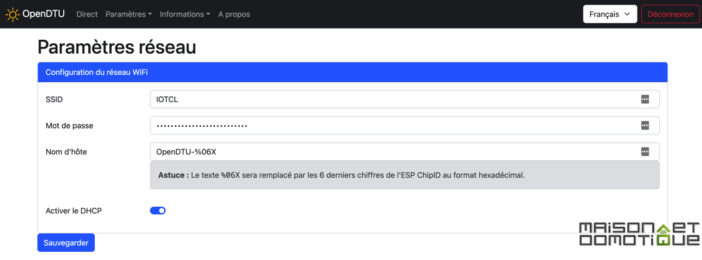
Теперь нам нужно установить MQTT на Jeedom…
Установка MQTT на Jeedom
У Jeedom теперь есть официальный плагин MQTT Manager:
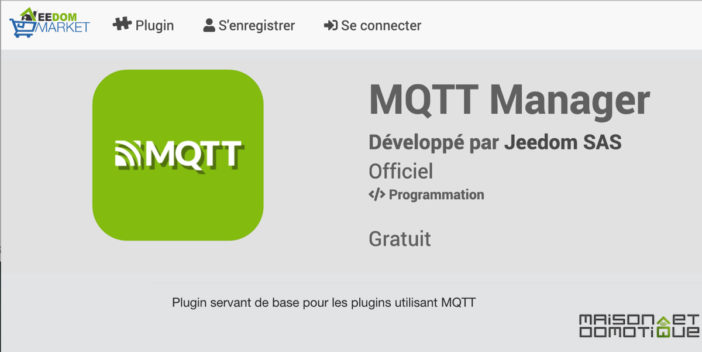
На новой коробке Jeedom Luna он установлен изначально, потому что используется в частности для плагина Zwave. На другом компьютере вам придется установить его через управление плагинами. Если у вас еще нет брокера MQTT, вы можете установить его непосредственно на Jeedom. Просто выберите режим «Локальный брокер» и установите Mosquito, нажав кнопку чуть ниже. Затем мы предоставляем имя пользователя и пароль для подключения к брокеру:
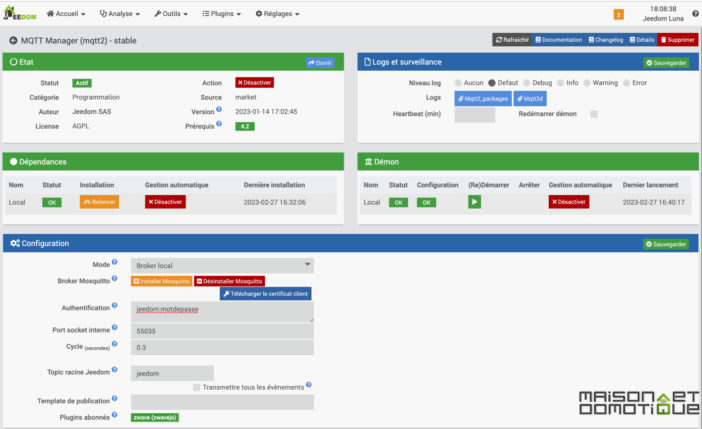
«Брокер» — это сервис, который «прослушивает» всю отправляемую ему информацию. Затем мы можем обрабатывать эту информацию по своему усмотрению.
Теперь мы возвращаемся в OpenDTU, чтобы завершить настройку MQTT.
Включение MQTT в OpenDTU
Теперь, когда наш MQTT-брокер «слушает» Jeedom, остается только отправить ему информацию. Для этого на OpenDTU в Настройках MQTT активируем сервис. В параметрах, которые появляются ниже, мы вводим IP-адрес нашего ящика Jeedom, на котором размещен MQTT, затем имя пользователя и пароль, определенные при настройке MQTT Manager на Jeedom:
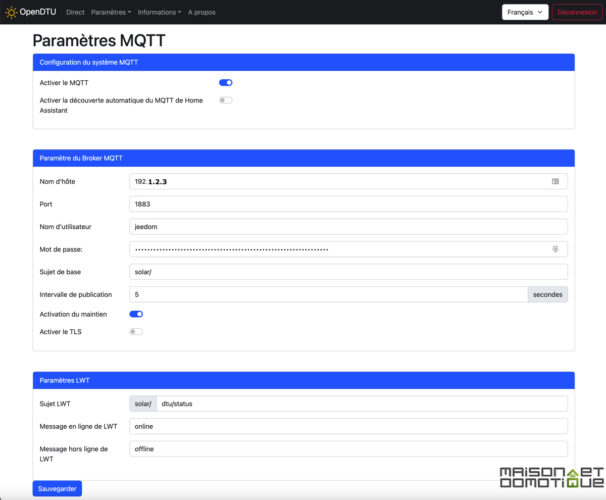
Теперь в меню «Информация/MQTT» мы должны увидеть в самом низу страницы «Состояние соединения» значение «Подключено», выделенное зеленым цветом. Так что все ок! Если это не так, проверьте введенные параметры MQTT: IP, порт, логин.
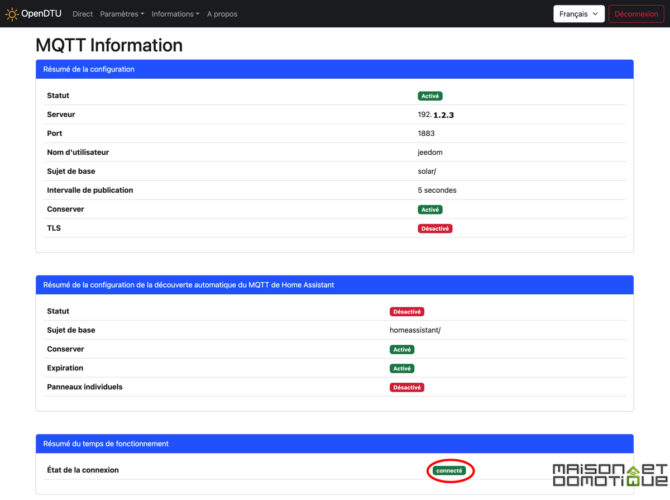
Вот и все, что касается конфигурации OpenDTU. Вы можете разместить эту маленькую коробочку где угодно, лишь бы у нее была электрическая розетка и она находилась в пределах радиодиапазона солнечных станций. Доступ к нему больше не потребуется.
Добавление инверторов Sunology и Beem в Jeedom
Все, что нам нужно сделать, это добавить информацию, которую мы хотим отображать в Jeedom на наших микроинверторах. Это немного утомительная часть, но делается она очень быстро. Через меню Плагины/Программирование/MQTT Manager просим добавить новое устройство:
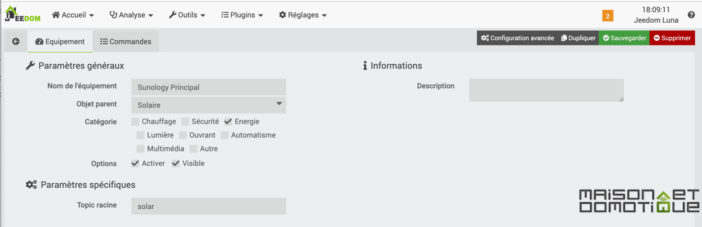
В «Корневой теме» мы вводим «солнечная энергия» (или то, что вы ввели в OpenDTU, если вы когда-либо меняли его). Без «/» или чего-либо еще.
Затем в разделе «Команды» мы создадим все команды для каждой отображаемой информации. Вся информация подробно описана здесь, через список тем MQTT.
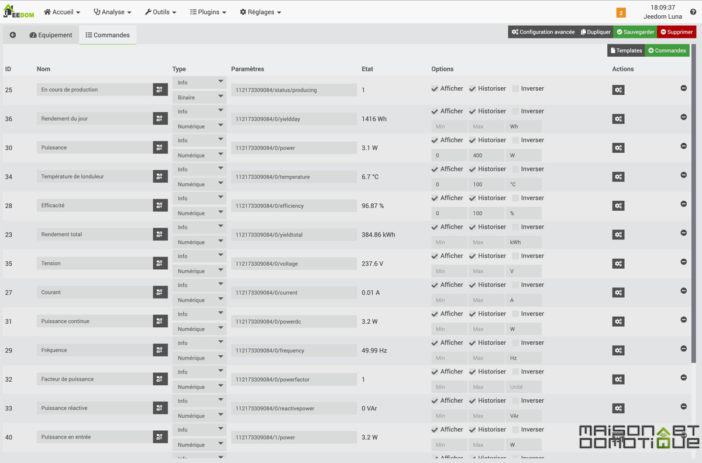
Если у вас есть несколько микроинверторов для мониторинга, я советую вам создать все элементы управления для первого из них так, как вы хотите их отображать, уделив время настройке типа информации, отображения и т. д. Затем просто нажмите «Дублировать» и просто замените серийный номер микроинвертора в каждом заказе. Это уже пойдет намного быстрее, чем делать всю настройку от А до Я для каждого микроинвертора ;-)
Имея несколько солнечных станций, я также создал Виртуал с двумя командами, которые просто суммируют мощность и суточную выработку всех солнечных станций. Это позволит мне сразу увидеть мой общий объем производства за день:
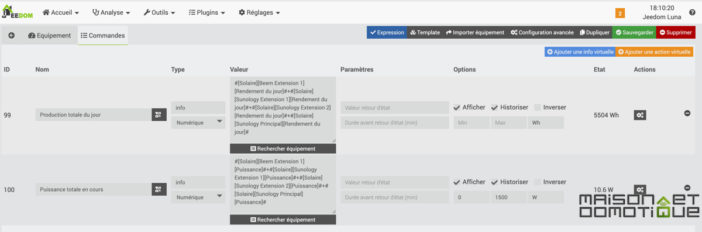
В итоге у меня есть панель управления, которая позволяет мне отслеживать всю информацию от различных микроинверторов, даже с ежедневным графиком производства внизу каждой плитки:
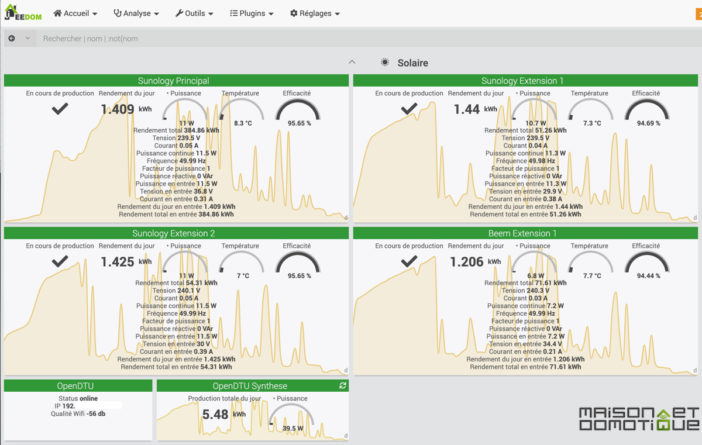
Это конечно всего лишь идея презентации, на Jeedom каждый волен настраивать отображение как хочет :)
Заключение
OpenDTU я обнаружил совершенно случайно в социальных сетях и должен сказать, что это было отличное открытие! Мы уже видели, как отслеживать наше производство солнечной энергии с помощью розеток ZigBee на Jeedom, но для этого потребовались инвестиции в розетку, подключенную к каждой солнечной станции, и в итоге мы только восстановили производство. С OpenDTU мы пошли гораздо дальше: производительность каждый панели, тогда как при подключенной розетке у нас было только одно показание, если бы у нас была, например, солнечная станция + 2 удлинителя. Но помимо мощности и производства у нас есть еще множество других элементов мониторинга, таких как температура инвертора, его эффективность, уровень излучения и т. д. Все это непосредственно с микроинверторов. Мы не могли быть более надежными! Также большое преимущество: возможность самостоятельно изготовить этот блок OpenDTU с небольшими затратами, который затем позволит вам контролировать все совместимые солнечные панели, независимо от их количества. Таким образом, это комплексное и очень экономичное решение!
Если вы еще не обзавелись солнечной станцией, напоминаю вам об этих акциях благодаря нашим эксклюзивным кодам:







